您好,登录后才能下订单哦!
这篇文章主要介绍了如何使用Android实现知乎选项卡动态隐藏效果,具有一定借鉴价值,感兴趣的朋友可以参考下,希望大家阅读完这篇文章之后大有收获,下面让小编带着大家一起了解一下。
前言
因为最近手上项目也是资讯阅读类,简书,掘金,知乎的效果都想往项目上加,没事就来仿写。
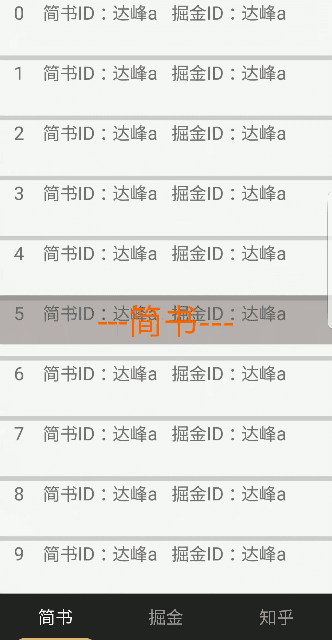
选项卡动态隐藏.gif
效果呢,和知乎首页一样,可以去知乎看看;点击back键可以返回顶部。下面话不多说了,来一起看看详细的介绍吧。
想法:
列表上拉,选项卡隐藏,下滑出现;recycleView滚动监听(OnScrollListener)中onScrolled方法的dy参数,dy>0表示上拉,dy<0表示下滑,刚好合适。
选项卡怎么隐藏呢,属性动画,移动选项卡的相对位置View.TRANSLATION_Y(Y轴方向移动肯定是_Y),View.TRANSLATION系列都是相对运动,参考系是view原本的位置。
还有个问题,对于选项卡来说,它需要的显隐时机是列表滑动方向改变,而不是只监听它的滑动;上拉改下滑,下滑改上拉这2个时机才能执行动画,不能在列表同一方向持续滚动时重复调用动画。
步骤:
要写多少代码呢? fragmeng中一个recycleView的监听要写,一个接口要写;activity中接口实现。没了,代码不多。
Fragment:
public interface RvScrollListener {
//滑动方向监听
void scrollType(boolean direction);
//是否滑动到顶部监听
void inTop(boolean top,RecyclerView recyclerView);
}
private RecyclerView.OnScrollListener mOnScrollListener = new RecyclerView.OnScrollListener() {
@Override
public void onScrollStateChanged(RecyclerView recyclerView, int newState) {
super.onScrollStateChanged(recyclerView, newState);
if (fragmentposition != 0) {
//如果不是第一个fragment则返回
return;
}
LinearLayoutManager layoutManager = (LinearLayoutManager) recyclerView.getLayoutManager();
//得到当前列表第一个完全显示的item的position
int position = layoutManager.findFirstCompletelyVisibleItemPosition();
if (position == 0) {
//如果position为0表示列表正处于顶部
mRvScrollListener.inTop(true, recyclerView);
} else {
mRvScrollListener.inTop(false, recyclerView);
}
}
@Override
public void onScrolled(RecyclerView recyclerView, int dx, int dy) {
super.onScrolled(recyclerView, dx, dy);
//判断滑动方向,recycleView item 上拉 下滑不同动画
if (dy > 0) {
isUp = true;
} else {
isUp = false;
}
if (fragmentposition != 0) {
return;
//如果不是第一个fragment则返回
}
//过滤掉一些缓慢的滑动
if (Math.abs(dy) > 10) {
//滑动方向
mRvScrollListener.scrollType(dy > 0);
}
}
};recycleView第一个监听方法:
@Override
public void onScrollStateChanged(RecyclerView recyclerView, int newState) {}这个里面就做一件事情,判断当前recycleView是否滑动到顶部,然后通过接口传递到activity中,当点击back键时,如果不在顶部,则调用方法滚动到顶部。
recycleView第二个监听方法:
@Override
public void onScrolled(RecyclerView recyclerView, int dx, int dy) {}做2件事,一是recyleView的item做动画时,因为上拉和下滑动画不一样,代码中 isUp 就是用来区分上拉下滑的((给recycleView的item做加载动画使用));
二是判断滑动方向,接口传递到activity中。
Activity:
//上拉状态
private boolean hasup = true;
//下滑状态
private boolean hasdown = true;
//是否在顶部
private boolean inTop = true;
//从fragment传递过来的recycleView
private RecyclerView topRecyclerView;
BlankFragment.RvScrollListener mRvScrollListener = new BlankFragment.RvScrollListener() {
@Override
public void scrollType(boolean direction) {
//上拉
if (direction) {
hasdown = true;
//连续上拉,第一次有效
if (hasup) {
ObjectAnimator.ofFloat(mTablayout, View.TRANSLATION_Y, mTablayout.getTranslationY(), PixelChange.dp2px(XjwTablayoutActivity.this, 50)).setDuration(400).start();
hasup = false;
}
} else {//下滑
hasup = true;
//连续下滑,第一次有效
if (hasdown) {
ObjectAnimator.ofFloat(mTablayout, View.TRANSLATION_Y, mTablayout.getTranslationY(), 0).setDuration(400).start();
hasdown = false;
}
}
}
@Override
public void inTop(boolean top, RecyclerView recyclerView) {
inTop = top;
topRecyclerView = recyclerView;
}
};
@Override
public boolean onKeyDown(int keyCode, KeyEvent event) {
//点击返回键
if (keyCode == KeyEvent.KEYCODE_BACK) {
//如果当前不是第一个fragmeng则显示第一个
if (mViewPager.getCurrentItem() != 0) {
mViewPager.setCurrentItem(0);
return true;
}
//如果当前recycleView没有在顶部则返回顶部
if (!inTop) {
topRecyclerView.smoothScrollToPosition(0);
return true;
}
}
return super.onKeyDown(keyCode, event);
}实现接口第一个方法:
@Override
public void scrollType(boolean direction) {}方法里用到三个boolean值 direction ,hasup, hasdown ,direction判断执行上拉动画或者下滑动画;hasup和hasdown作用是:滑动有上拉,下滑2个状态,处于一种状态时动画只执行一次;比如列表正在持续上拉,监听也会触发多次,上拉的多次触动中只执行一次动画。
实现接口第二个方法:
@Override
public void inTop(boolean top, RecyclerView recyclerView) {}就一个赋值作用,用在back键的点击事件中onKeyDown。
back键点击
@Override
public boolean onKeyDown(int keyCode, KeyEvent event) {}一点需要注意:recycleView滚动到顶部,调用的是smoothScrollToPosition()方法,这个最简单,调用别的方法譬如smoothScrollBy() ,还需要算距离,不过这个方法可以给插值器。
属性动画
//隐藏 ObjectAnimator.ofFloat(mTablayout, View.TRANSLATION_Y, mTablayout.getTranslationY(), PixelChange.dp2px(XjwTablayoutActivity.this, 50)).setDuration(400).start(); //显示 ObjectAnimator.ofFloat(mTablayout, View.TRANSLATION_Y, mTablayout.getTranslationY(), 0).setDuration(400).start();
注意2个点,一个是 View.TRANSLATION_Y 这个参数要写对,
另外一个是动画的起始值:
如果隐藏动画是从0dp移动到50dp,快速切换上拉下滑状态时(手指快速上下滑动)控件就会闪。所以隐藏动画中从 mTablayout.getTranslationY()的位置移动到 50 dp的位置,动态获取当前选项卡位置就好了,显示动画同理。(写50dp是因为我选项卡高度就是50dp)
另外把recycleView的item加载动画代码给出来:(这个写在Adapter里面的,因为要在onBindViewHolder时调用)
protected Animator[] getAnimators(View view) { //上滑动画
return new Animator[]{
ObjectAnimator.ofFloat(view, View.ROTATION, 120, 0).setDuration(400)
};
}
protected Animator[] getAnimatorsDown(View view) { //下拉动画
return new Animator[]{
ObjectAnimator.ofFloat(view, View.TRANSLATION_Y, -100, 0).setDuration(400),
ObjectAnimator.ofFloat(view, View.SCALE_X, 0.7f, 1f).setDuration(400)
};
}
@Override
public void onBindViewHolder(RecyclerView.ViewHolder holder, int position) {
if (isUp) { //上拉
Animator[] animators = getAnimators(holder.itemView);
if (animators.length > 1) {
AnimatorSet animatorSet = new AnimatorSet();
animatorSet.playTogether(animators);
animatorSet.start();
} else {
for (Animator annimator : animators) {
annimator.start();
}
}
} else {//下拉
Animator[] animatorsDown = getAnimatorsDown(holder.itemView);
if (animatorsDown.length > 1) {
AnimatorSet animatorSet = new AnimatorSet();
animatorSet.playTogether(animatorsDown);
animatorSet.start();
} else {
for (Animator annimator : animatorsDown) {
annimator.start();
}
}
}
}item加载动画和选项卡显隐动画差不多,你可以把 View.SCALE_X 这种参数改一改,多试试效果,注意起始值。
感谢你能够认真阅读完这篇文章,希望小编分享的“如何使用Android实现知乎选项卡动态隐藏效果”这篇文章对大家有帮助,同时也希望大家多多支持亿速云,关注亿速云行业资讯频道,更多相关知识等着你来学习!
免责声明:本站发布的内容(图片、视频和文字)以原创、转载和分享为主,文章观点不代表本网站立场,如果涉及侵权请联系站长邮箱:is@yisu.com进行举报,并提供相关证据,一经查实,将立刻删除涉嫌侵权内容。